Копиране от двете страни на хартията (2-странно копиране)
- Трябва да изберете двустранно оформление на копието от опциите по-долу, преди да стартирате двустранно копиране.
- Оформлението на вашия оригинален документ определя кое двустранно оформление за копиране да изберете.
- Използвайте стъклото на скенера, за да правите ръчно двустранни копия на двустранен документ.
Можете да използвате само обикновена хартия с размер A4, A5 или Letter.
- Портретна ориентация
- едностранно към двустранно (обръщане по дългата страна)
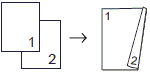
- едностранно към двустранно (обръщане по късата страна)
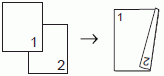
- двустранно към двустранно
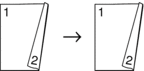
- Пейзаж
- едностранно към двустранно (обръщане по дългата страна)
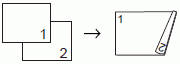
- едностранно към двустранно (обръщане по късата страна)
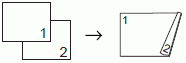
- двустранно към двустранно
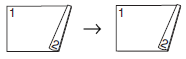
DCP-T530DW/DCP-T535DW/DCP-T536DW/DCP-T730DW/DCP-T735DW/DCP-T830DW/DCP-T835DW
- Натиснете
 или
или  , за да изберете броя на копията.
, за да изберете броя на копията. - Натиснете Copy/Scan Options (Опции Копиране/Сканиране).
- За да сортирате няколко копия, натиснете
 или
или  , за да изберете следното:
, за да изберете следното: - Изберете опцията [Нареди/сортирай]. Натиснете OK.
- Изберете опцията [Сортирай]. Натиснете OK.
- Натиснете
 или
или  , за да изберете опцията [2-странно]. Натиснете OK.
, за да изберете опцията [2-странно]. Натиснете OK. - Направете едно от следните неща:
За да правите двустранни копия на двустранен документ, натиснете
 или
или  , за да изберете следното:
, за да изберете следното: - За да смените опциите за оформлението, изберете [Оформл.]. Натиснете OK.
- Изберете опцията [Обр. дълъг ръб] или [Обръщ. къс ръб]. Натиснете OK.
- Изберете [1-стр. ⇒ 2-стр.]. Натиснете OK.
- За да направите ръчно двустранни копия на двустранен документ, поставете го върху стъклото на скенера, натиснете
 или
или  , за да изберете опцията [2стр ⇒ 2стр]. Натиснете OK.
, за да изберете опцията [2стр ⇒ 2стр]. Натиснете OK.
- Натиснете Mono Start (Старт Черно-бяло) или Colour Start (Старт Цветно). Ако сте поставили документа в ADF (само за модели с ADF), устройството сканира страниците и започва да печата.
- Ако използвате стъклото на скенера, повторете следните стъпки за всяка от страниците на документа:
- Поставете следващата страница върху стъклото на скенера, а след това натиснете
 , за да сканирате страницата.
, за да сканирате страницата. - След сканирането на всички страници натиснете
 , за да започне отпечатването.
, за да започне отпечатването.
НЕ докосвайте отпечатаната страница, докато не бъде изцяло подадена навън. Устройството отпечатва първата страна, подава навън хартията и след това я прибира, за да отпечата втората страна.
Изчакайте, докато хартията остане в изходната тава, преди да я извадите.
Ако имате проблеми с размазани разпечатки или засядане на хартия, следвайте тези стъпки:
- Натиснете Menu (Меню).
- Изберете опцията [Поддръжка]. Натиснете OK.
- Изберете [Опции за печат]. Натиснете OK.
- Изберете опцията [Намал. зацапв.]. Натиснете OK.
- Сменете настройките. Натиснете OK.

 Свързана информация: Промяна на опциите за печат за подобряване на резултатите при печат
Свързана информация: Промяна на опциите за печат за подобряване на резултатите при печат
MFC-T930DW/MFC-T935DW
- Натиснете
 (Copy (Копиране)).
(Copy (Копиране)). - Въведете броя на копията с помощта на цифровата клавиатура.
- За да сортирате няколко копия, натиснете
 или
или  , за да изберете следното:
, за да изберете следното: - Изберете опцията [Нареди/сортирай]. Натиснете OK.
- Изберете опцията [Сортирай]. Натиснете OK.
- Натиснете
 или
или  , за да изберете опцията [2-странно копир.]. Натиснете OK.
, за да изберете опцията [2-странно копир.]. Натиснете OK. - Направете едно от следните неща:
За да правите двустранни копия на двустранен документ, натиснете
 или
или  , за да изберете следното:
, за да изберете следното: - За да смените опциите за оформлението, изберете [Оформл.]. Натиснете OK.
- Изберете опцията [Обръщ. дълъг ръб] или [Обръщ. къс ръб]. Натиснете OK.
- Изберете [1-стр.⇒2-стр.]. Натиснете OK.
- За да направите ръчно двустранни копия на двустранен документ, поставете го върху стъклото на скенера, натиснете
 или
или  , за да изберете опцията [2-стр.⇒2-стр.]. Натиснете OK.
, за да изберете опцията [2-стр.⇒2-стр.]. Натиснете OK.
- Натиснете Mono Start (Старт Черно-бяло) или Colour Start (Старт Цветно). Ако сте поставили документа в ADF (само за модели с ADF), устройството сканира страниците и започва да печата.
- Ако използвате стъклото на скенера, повторете следните стъпки за всяка от страниците на документа:
- Поставете следващата страница върху стъклото на скенера, а след това натиснете
 , за да сканирате страницата.
, за да сканирате страницата. - След сканирането на всички страници натиснете
 , за да започне отпечатването.
, за да започне отпечатването.
НЕ докосвайте отпечатаната страница, докато не бъде изцяло подадена навън. Устройството отпечатва първата страна, подава навън хартията и след това я прибира, за да отпечата втората страна.
Изчакайте, докато хартията остане в изходната тава, преди да я извадите.
Ако имате проблеми с размазани разпечатки или засядане на хартия, следвайте тези стъпки:
- Натиснете
 (Мастило).
(Мастило). - Изберете [Опции за печат]. Натиснете OK.
- Изберете опцията [Намал. зацапв.]. Натиснете OK.
- Сменете настройките. Натиснете OK.

 Свързана информация: Промяна на опциите за печат за подобряване на резултатите при печат
Свързана информация: Промяна на опциите за печат за подобряване на резултатите при печат



